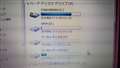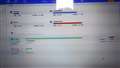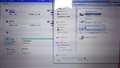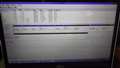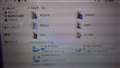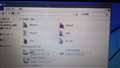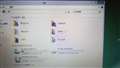���̃y�[�W�̃X���b�h�ꗗ�i�S13560�X���b�h�j![]()
| ���e�E�^�C�g�� | �i�C�X�N�`�R�~�� | �ԐM�� | �ŏI���e���� |
|---|---|---|---|
| 0 | 13 | 2021�N5��31�� 19:12 | |
| 3 | 4 | 2021�N5��20�� 16:10 | |
| 2 | 29 | 2021�N5��25�� 21:28 | |
| 0 | 12 | 2021�N5��13�� 16:49 | |
| 36 | 15 | 2021�N6��5�� 01:06 | |
| 2 | 7 | 2021�N4��20�� 06:33 |
- �u����̍i���݁v�̖��ԐM�A�������͍ŐV1�N�A�����ς݂͑S���Ԃ̃N�`�R�~��\�����Ă��܂�
�n�[�h�f�B�X�N�EHDD(3.5�C���`) > �T���X�� > HD321KJ (320GB SATA 7200)
�V�������Â�8400�~���������ȁH�n�[�h�I�t�Ŕ����܂������X�}�[�g�H��ǂݍ��܂ꂸ�N���X�^���f�B�X�N�ł��ǂݍ��݂���܂���B���̎���җl�Ɠ������X�}�[�g�ɂ͔�Ή��Ȃ̂ł����H���Ƃ����x�����C48-52�Ȃ��Ǖ��킩�ȁH
�����ԍ��F24164700�@�X�}�[�g�t�H���T�C�g����̏�������
![]() 0�_
0�_
��IEE1394�Ƀo�^�[��Y������H����
seatools�iSeagate�Ђ�����c�[���j���g���ƌ�����炵�����ǂˁB
https://www.seagate.com/jp/ja/support/downloads/seatools/
�����ԍ��F24164765
![]() 0�_
0�_
�܂��������ł����̂��ƂɃ��[�J�[�ς��܂����H�������Ƃ���
�����ԍ��F24164815�@�X�}�[�g�t�H���T�C�g����̏�������
![]() 0�_
0�_
�Q�O�P�S�N�̂��̐��i�̃��r���[�ł�CrystalDiskInfo�ł�SMART���͌����Ȃ��悤�ł��B
CrystalDiskInfo���Ή����Ă��Ȃ������ł��傤�B
�S�W�`�T�Q�x��������Ƃ�������l���Ƃ��Ă��A�Â����i�ł��̂ʼn��x�͌��s�̐��i��茳�X���\�����Ǝv���܂��B
�ꉞ��p�͂������肵�Ă����܂��傤�A���Ċ����ł��B
�����łȂ��Ă��T���\����HDD�͉��₷�����B
�����ԍ��F24164899
![]() 0�_
0�_
�Ȃ�قǁc�Â��̂őΉ����ĂȂ��̂ł��ˁc�V����HDD��Ⴂ��������Ă���ՁH���O�t��HDD�̕ϊ���Ք�Ή������猩��܂��H
�����ԍ��F24164902�@�X�}�[�g�t�H���T�C�g����̏�������
![]() 0�_
0�_
>�V����HDD��Ⴂ��������Ă���ՁH���O�t��HDD�̕ϊ���Ք�Ή������猩��܂��H
HDD�P�[�X�ɓ���āA�Ƃ������Ƃł����H
���g��HDD���̂�CrystalDiskInfo�ɑΉ����Ă��Ȃ��̂ŁAHDD�P�[�X�ɓ���Ă��ω��͂Ȃ��ł��傤�B
HDD�P�[�X���̂��Â��ꍇSMART�������o���Ȃ�HDD�P�[�X���ߋ��ɂ͂���܂������A���̐��i�̏ꍇ������W�Ȃ�CrystalDiskInfo�ł�SMART�������o���Ȃ��悤�ł��B
�����Ƃ����������Ă��܂����A�ق��ɂ�SMART�������o����\�t�g�͂���̂ŁA������Ŋm�F����̂���̎�ł͂���܂��B
�����A���[�J�[�ɓ������Ă���Ɠ���̂ŁA�ėp�����ɍ���Ă���\�t�g��T���ꂽ�����悢�ł��傤�B
HDD�f�f�c�[���ɋ@�\���܂܂�Ă���ꍇ���m���������Ǝv���܂��B
�����ԍ��F24164926
![]() 0�_
0�_
�������b�������ɂ����E�E�E�E�O�t��HDD�ɓ�������Ă������̘̂b �H
�����ԍ��F24164935
![]() 0�_
0�_
�N���X�^���ł�����Ȃ��X�}�[�g������̂ł����c
�����ԍ��F24164936�@�X�}�[�g�t�H���T�C�g����̏�������
![]() 0�_
0�_
��������
�͂��I�O�t��HDD�̒��g���̂ĂĐV����HDD�����܂�
�����ԍ��F24164938�@�X�}�[�g�t�H���T�C�g����̏�������
![]() 0�_
0�_
CrystalDiskInfo�ɑΉ����Ă��Ȃ��X�g���[�W�Ƃ����̂͂���Ȃ�ɂ���܂��B
�V�������i��������ACrystalDiskInfo������Ă���Ƃ��낪�Ή�����C���Ȃ�������E�E�E
SSD�ł����܂ł����S�ɑΉ����Ă���Ȃ��̂͌��\����܂��B
���������ꍇ�͒��߂Ă��܂��܂����ǁB
���ɃT���X���͂����Ȃ����[�J�[�ł��̂ʼn��߂đΉ����邱�Ƃ͂Ȃ��ł����A���X�]�����悭�Ȃ����[�J�[�ł�������CrystalDiskInfo������Ă���Ƃ�����Ή�����C���Ȃ������̂�������܂���ˁB
�����ԍ��F24164957
![]() 0�_
0�_
�Ȃ��N���X�^���͑Ή��f�B�X�N�����Ȃ��̂ł��傤���ˁc
�����ԍ��F24164973�@�X�}�[�g�t�H���T�C�g����̏�������
![]() 0�_
0�_
>�Ȃ��N���X�^���͑Ή��f�B�X�N�����Ȃ��̂ł��傤���ˁc
�Ή����Ă��Ȃ�HDD�̕������Ȃ��ł�B
WD�ASeagate�A���ł͑Ή����Ă��܂��A���͂��̂R�ЂŎs��͐�߂Ă܂�����B
�����ԍ��F24165121
![]() 0�_
0�_
�悭�킩��Ȃ����[�J�[���t���Ă����SMAT�F�����Ȃ��Ǝv�������ł����H
�����ԍ��F24165267
![]() 0�_
0�_
HDD�͉ǐ��ԂȂ�Łu�悭�킩��Ȃ��v���Ă��Ƃ͂Ȃ��Ǝv���܂����B
�����ԍ��F24165280
![]() 0�_
0�_
�n�[�h�f�B�X�N�EHDD(3.5�C���`) > WESTERN DIGITAL > WD60EZAZ-RT [6TB SATA600 5400]
2021/05/20 10:29�i1�N�ȏ�O�j
�����̑㗝�X��������Č������Ƃł��傤�B�㗝�X���d�����́A������������܂���ˁB
�����ԍ��F24145639
![]() 0�_
0�_
���Ђ�WD�ƂȂ����Ă���㗝�X�������āA�ǂ���I�Ԃ��͔̔��X����B
�㗝�X�ł����i�Ƃ��d�������䐔�Ƃ��ɈႢ�������āA�̔��X�����ꂼ��I��ł���̂��Ǝv���܂���B
�����ԍ��F24145651
![]() 0�_
0�_
��������Ȃ��ł����B
�����ԍ��F24146033
![]() 0�_
0�_
����������̑㗝�X����ГƐ�ł͂Ȃ���������Ƃ������Ƃł�
��ʂ̏���҂͐��K�㗝�X�����K�̔��X���C�ɂ���Ηǂ��Ǝv���܂�
���K�㗝�X
https://shop.westerndigital.com/ja-jp/distributors
�����ԍ��F24146092
![]() 2�_
2�_
�n�[�h�f�B�X�N�EHDD(3.5�C���`)
�f�B�X�N�̊Ǘ��̃X�N���[���V���b�g��\���Ă��������B
�����ԍ��F24142525
![]() 0�_
0�_
�ǂ̂悤�ȑf���̂��̂Ȃ̂ł��傤�H
�K�v�ȃt�@�C��������̂ł��������ړ���ADiskpart�̂����������ŏ��������ăp�[�e�B�V���������S�ɍ폜���A�ēx�P�̃h���C�u�Ƃ��ăt�H�[�}�b�g����悢���Ǝv���܂��B
�����ԍ��F24142580
![]() 0�_
0�_
�NjL
diskpart �ɂ��f�B�X�N�S�̂̏���
https://qiita.com/aoi70/items/75f61ec679c1c1b71f8e
�����ԍ��F24142586
![]() 1�_
1�_
���Â����w���������Ă���SSHD���x���̂�SSD�Ɍ��l�u���̃N���[���쐻�@�ɂăN���[���쐻���Ă������̂ł��BSSHD�̓o�b�N�A�b�v�p�Ƃ��ĕۊǂ��Ă��܂����B�v���Ԃ�Ɍ�����Ȃ��500GB�H�H��SSHD�����[�J���f�B�X�N2�ɕ�������Ă��H���Ďv���܂��āB�����1�ɂł��Ȃ����̂��ƁB���܂�ڂ����Ȃ��̂ŁB���͂��̂ق��ɂ��܂��܂����������������Ƃ��E�E�E
�����ԍ��F24142614
![]() 0�_
0�_
OS�́AWindows 7 �ł��ˁB
�ŁA�f�B�X�N0�́AMBR�f�B�X�N�B
�f�B�X�N1�́AWindows 8�ȍ~��OS���C���X�g�[�����ꂽGPT�f�B�X�N�ł��ˁB
�p�\�R���̃��[�J�[�E�^�Ԃ͉��ł����H
�f�B�X�N1���O������Ԃ�Windows 7�͋N���ł��܂����H
�N���ł��Ȃ��Ɩ�肪������\��������܂��B
�悸�͏�����ƂƂ��āAF�h���C�u��G�h���C�u�̒��g���ׂĂ�
�O�t��HDD�Ƀo�b�N�A�b�v���Ă��������B
�����ԍ��F24142685
![]() 0�_
0�_
�p�\�R���́Adynabook T451 �� T551 �ӂ�ŁA�f�B�X�N1�͊O�t���ł����H
�����ԍ��F24142778
![]() 0�_
0�_
���L�L�ɂ�[������
���ڂ����ł��ˁI���̏̓��C���g�p��dynabook�ł��B��SSHD�̏����Ă�����������SATA�P�[�u���H��(USB�Ŗ���SSHD���Ȃ��ł����Ԃł�)
����SSHD�������Ă����͕̂x�m�ʂ���54��win8�H�ł����B(���J�o���f�B�X�N���쐬�ł��Ȃ����߂��̂܂܃N���[���ŕێ�)�Ƃ����Ȃ̂ł��B
�����ԍ��F24142938
![]() 1�_
1�_
SSHD(�f�B�X�N1)��F�h���C�u��G�h���C�u����̃h���C�u�ɂ܂Ƃ߁A
���̃p�[�e�B�V�����͍폜���Ă��܂��ėǂ��̂ł��ˁB
���@�́A
1.SSHD�����������Ĉ�̃p�[�e�B�V�������쐬���A�o�b�N�A�b�v����߂����@�B
�@�����Windows�̕W���@�\�łł��܂��B
�@1)SSHD��diskpart��clean����B
�@2)�f�B�X�N�̊Ǘ��Ńp�[�e�B�V�������쐬����B
�@3)�쐬�����p�[�e�B�V�����Ƀo�b�N�A�b�v��߂��B
2.�p�[�e�B�V��������\�t�g���g�p������@�B
�@1)F�h���C�u�Ƀf�[�^�����݂���ꍇ�́AG�h���C�u�ɃR�s�[����B
�@2)�p�[�e�B�V��������\�t�g���C���X�g�[������B
�@�@�EAOMEI Partition Assistant Standard
�@�@https://freesoft-100.com/review/aomei-partition-assistant.html
�@3)SSHD��G�h���C�u�ȊO�����ׂč폜����B
�@4�jG�h���C�u���p�[�e�B�V���������T�C�Y/�ړ��@�\�ŁA�ő�e�ʂɃ��T�C�Y����B
�@5)�K�p�����s����B
�̓�ʂ肠��܂��B
�������Ղ����@�ōs���Ɨǂ��ł��傤�B
F�h���C�u��G�h���C�u�̃o�b�N�A�b�v�͕K�����O�ɍs���Ă��������ˁB
�����ԍ��F24143142
![]() 0�_
0�_
>���Â����w���������Ă���SSHD���x���̂�SSD�Ɍ��l�u���̃N���[���쐻�@�ɂăN���[���쐻���Ă������̂ł��BSSHD�̓o�b�N�A�b�v�p�Ƃ��ĕۊǂ��Ă��܂����B
����PC�̃V�X�e���h���C�u�ŃN���[������SSHD�ł����B
����Ȃ������N���[����SSD�Ɠ�����ԂɂȂ��ĂȂ�������Ȃ��͂��ł����S�R�ς���Ă��܂��ˁB
��������Ȃ��e�p�[�e�B�V�����̗e�ʂ��S�R�Ⴄ�̂ŃN���[�����ł͂Ȃ��悤�ɂ��������܂���B
����ɂ��̂悤�ɂȂ邱�Ƃ͂Ȃ��͂��ł����B
�L�L�ɂ�[������̏�����Ă���悤�ɂ���P�̃p�[�e�[�V�����̃h���C�u�ɂł��܂��B
diskpart�̕��ŏ���������ꍇ�͂�������m�F���Ȃ�����s���Ȃ��ƁA�u���݂̃V�X�e���h���C�u�����������Ă��܂����v�ƂȂ邱�Ƃ�����̂ŗv���ӂł��B
�����ԍ��F24143238
![]() 0�_
0�_
����
�S�R�ʂ�PC�ɓ����Ă���SSHD�������̂ł��ˁB
�����Ƃ��Ă܂����B
����Ȃ炨�������͂Ȃ��̂ł��傤�B
�P��SSHD���Q�h���C�u�ɕ����Ă��鐻�i���������͂Ȃ��̂ŁA�Y��Ă�����������v�����Ƃ�����ł��傤�B
�����ԍ��F24143251
![]() 0�_
0�_
�������Ղ����@�ōs���Ɨǂ��ł��傤�B
F�h���C�u��G�h���C�u�̃o�b�N�A�b�v�͕K�����O�ɍs���Ă��������ˁB
>>
microsd�Ƀo�b�N�A�b�v�Ƃ��Ă����v�ł��傤���H
�����ԍ��F24143539
![]() 0�_
0�_
>microsd�Ƀo�b�N�A�b�v�Ƃ��Ă����v�ł��傤���H
�e�ʂ��\���ɂ�������������r�c�ł�USB�������ł����v�ł��B
D�h���C�u�Ƀo�b�N�A�b�v���Ă��悢�Ǝv���܂���B
���̕����o�b�N�A�b�v����ʂ�������Α����R�s�[�ł���ł��傤���B
�����ԍ��F24143561
![]() 0�_
0�_
>�����ł����ˁH
���߂łƂ��������܂��B�����ł��B
�����ԍ��F24143709
![]() 0�_
0�_
���L�L�ɂ�[������
��EPO_SPRIGGAN����
�܂����₪����̂ł�����낵���ł��傤���H
�����ԍ��F24143755
![]() 0�_
0�_
���̒��Â�����SSHD��SSD(512GB)�ɃN���[���������̂���ꂽ�̂ł����\����200���\GB�����Ȃ���ԂȂ�ł��B�摜�Q��
�����ԍ��F24143775
![]() 0�_
0�_
�f�B�X�N�O�̂Ƃ����C�h���C�u�ɂ��Ăł���ˁB
�f�B�X�N�̊Ǘ��̂Ƃ��������ƁA�f�B�X�N�O�ɖ����蓖�Ẵp�[�e�B�V�����@�Q�P�WGB������܂��B
���̂��ߕ\�����Q�Q�PGB��������܂���B
�����蓖�Ă�C�h���C�u�ɑg�ݍ��݂����Ƃ���ł����A�Ԃɕʂ̃p�[�e�B�V���������邽�ߒP���Ɂu�{�����[���̊g���v�ł͑g�ݍ��ނ��Ƃ��ł��܂���B
SSHD�̂悤�ɕʃh���C�u�Ƃ��Ďg�p���邩�A�����蓖�ĕ������t�H�[�}�b�g����ۂ�C�h���C�u�ɂ�����̃t�H���_�Ƀ}�E���g���ăt�H���_�Ƃ��Ďg�p���邩�A�̂ǂ��炩�ɂȂ�܂��B
�E�ʃh���C�u�Ƃ��Ďg�p����Ȃ炻�̂܂܃t�H�[�}�b�g���Ă��������B
�EC�h���C�u�̃t�H���_�Ƃ��ă}�E���g����̂ł���E�E�E
C�h���C�u�Ƀt�H���_�����A�����蓖�ĕ������t�H�[�}�b�g�����[���̋��NTFS�t�H���_�[�Ƀ}�E���g����]��I�����쐬�����t�H���_���w�肵�Ă��������B
�t�H�[�}�b�g��͍쐬�����t�H���_���Ƀt�@�C�������ƁA�����蓖�Ă������Q�P�WGB�̕����ɕۑ�����܂��B
�Q�l
�n�[�h�f�B�X�N���t�H���_�Ƃ��ė��p������@
https://win2012r2.com/2018/05/12/post-180/
�����ԍ��F24143861
![]() 0�_
0�_
�N���[���\�t�g������F�h���C�u�����g�p��Ԃ������̂ŁA����ɗe�ʂ����炵���̂����m��܂���B
�b�@ (D:) 3.05GB�b�A �����蓖�� 218.89GB�b�B �� 20.00GB�b�C �����蓖�� 31.18GB�b
�̃p�[�e�B�V�������AAOMEI Partition Assistant Standard �ňȉ��̂悤�ɕҏW���܂��傤�B
1.�B���E�[�܂ňړ�����B�� �C���A�ɉ��Z�����B
2.�@���A���܂߂��e�ʂ܂Ŋg������B
3.�K�p�����s����B
��1.2.�́A�p�[�e�B�V���������T�C�Y/�ړ��@�\�ōs���B
����Ŗ����蓖�ė̈悷�ׂĂ�D�h���C�u�Ɍ�������܂��B
�����ԍ��F24143880
![]() 0�_
0�_
����Ă݂܂����B�摜�Y�t
�����OK�ł��傤���H
D�h���C�u�e�ʂł����ł��ˁI�@
C�h���C�u400GB�AD�h���C�u40GB�Ƃ��ɃT�C�Y�ύX�͖����ł��傤���H
�����ԍ��F24143942
![]() 0�_
0�_
�Ƃ肠���������蓖�ĕ���D�h���C�u�ɂ����̂ł��ˁB
>C�h���C�u400GB�AD�h���C�u40GB�Ƃ��ɃT�C�Y�ύX�͖����ł��傤���H
Windows�̃f�B�X�N�̊Ǘ���ʏ�̃t�H�[�}�b�g�ł͂ł��܂���B
�ł���Ƃ�����L�L�ɂ�[����������Ă���uAOMEI Partition Assistant Standard�v�Ȃǂ̃\�t�g���g�p���ĕύX���Ă����@�ł��傤�B
�����ԍ��F24143968
![]() 0�_
0�_
>C�h���C�u400GB�AD�h���C�u40GB�Ƃ��ɃT�C�Y�ύX�͖����ł��傤���H
�b�@�iC:�j 221.48GB�b�A �� 456MB�b�B (D:) 221.94GB�b�C �� 20.00GB�b
�̃p�[�e�B�V�������AAOMEI Partition Assistant Standard �ňȉ��̂悤�ɕҏW���܂��傤�B
1.�B��40GB���x�ɉE�����ɏk������B�� �A�ƇB�̊Ԃɖ����蓖�ė̈悪�ł���B
2.�@�𖢊��蓖�ė̈���܂߂��e�ʂ܂Ŋg������B
3.�K�p�����s����B
��1.2.�́A�p�[�e�B�V���������T�C�Y/�ړ��@�\�ōs���B
�����ԍ��F24143995
![]() 0�_
0�_
���̃��X���Ԉ���Ă����̂Œ����B
>C�h���C�u400GB�AD�h���C�u40GB�Ƃ��ɃT�C�Y�ύX�͖����ł��傤���H
�b�@�iC:�j 221.48GB�b�A �� 456MB�b�B (D:) 221.94GB�b�C �� 20.00GB�b
�̃p�[�e�B�V�������AAOMEI Partition Assistant Standard �ňȉ��̂悤�ɕҏW���܂��傤�B
1.�B��40GB���x�ɉE�����ɏk������B�� �A�ƇB�̊Ԃɖ����蓖�ė̈悪�ł���B
2.�A���B�̍����ɂ������悤�Ɉړ�����B�� �@�ƇA�̊Ԃɖ����蓖�ė̈悪�ł���B
3.�@�𖢊��蓖�ė̈���܂߂��e�ʂ܂Ŋg������B
4.�K�p�����s����B
��1.2.3.�́A�p�[�e�B�V���������T�C�Y/�ړ��@�\�ōs���B
�����ԍ��F24144006
![]() 0�_
0�_
�w���ʂ����Ă݂܂����B�T�C�Y�ύX��ċN�����Ă��������Ƃ̃��b�Z�[�W���o�č���ʂɂȂ�ł�܂������摜�̂悤�ɂȂ�܂����B
�Ȃ���������479MB������܂����E�E�E
�����ԍ��F24144100
![]() 0�_
0�_
>�Ȃ���������479MB������܂����E�E�E
AOMEI Partition Assistant Standard ��D�h���C�u��
�g�����Ė����蓖�ė̈���z�������Ⴂ�܂��傤�B
�����ԍ��F24144364
![]() 0�_
0�_
���L�L�ɂ�[������
��EPO_SPRIGGAN����
�l�A�����ł��܂����B�ǂ������肪�Ƃ��������܂���<(_ _)>
�����ԍ��F24146154
![]() 0�_
0�_
���܂�HDD��SSD��3�䊷��(��HDD�͂��̂܂܃��J�o���o�b�N�A�b�v�p�Ƃ��Ă��̂܂ܕۊ�)���Ă���̂ł����A����3���1��HDD�Ƀf�[�^���R�s�y�ł܂Ƃ߂邱�Ƃ��Ăł���̂ł��傤���H�@�@CD-R��DVD-R�ABD-R�Ȃǂł����v�ł��傤���H�@
�����ԍ��F24154704
![]() 0�_
0�_
>���܂�HDD��SSD��3�䊷��(��HDD�͂��̂܂܃��J�o���o�b�N�A�b�v�p�Ƃ��Ă��̂܂ܕۊ�)���Ă���̂ł����A����3���1��HDD�Ƀf�[�^���R�s�y�ł܂Ƃ߂邱�Ƃ��Ăł���̂ł��傤���H
�ꉞ�ł���͂��ł���B
Win10�ł̕��@�ł�����Win7���瓯���悤�ɂł���̂ŃV�X�e���C���[�W���R�䕪�����쐬���āA�������ɑI��łǂ�HDD�̕������邩��I���ł��܂��B
�쐬���Ƀt�@�C������ύX���Ă����̂��A�����ł��ꂼ��ς���ۑ����Ă����̂��͂킩��܂��ǁB
�Q�l
�V�X�e���C���[�W���쐬���o�b�N�A�b�v������@ ( Windows 10 )
http://faq3.dospara.co.jp/faq/show/4062?site_domain=default
�V�X�e���C���[�W���g���ăh���C�u��������@ ( Windows 10 )
http://faq3.dospara.co.jp/faq/show/4105?category_id=251&site_domain=default
�����ԍ��F24154755
![]() 0�_
0�_
>���܂�HDD��SSD��3�䊷��(��HDD�͂��̂܂܃��J�o���o�b�N�A�b�v�p�Ƃ��Ă��̂܂ܕۊ�)���Ă���̂ł����A����3���1��HDD�Ƀf�[�^���R�s�y�ł܂Ƃ߂邱�Ƃ��Ăł���̂ł��傤���H�@�@CD-R��DVD-R�ABD-R�Ȃǂł����v�ł��傤���H�@
�EAOMEI Backupper Standard 3.5
https://www.filepuma.com/download/aomei_backupper_standard_3.5-12164/
��������V�����o�[�W�����ł͗L���łłȂ��Ǝg���Ȃ��@�\������܂��B
1.�o�b�N�A�b�v �� �f�B�X�N�o�b�N�A�b�v
�@�O�t��HDD�ACD-R�ADVD-R��HDD���ۂ��ƃC���[�W�o�b�N�A�b�v�\�B
�@�I�v�V�����ň��k���x���̎w�肪�ł���B
�@���O�t��HDD�������߂��܂��B
2.����
�@�f�B�X�N�o�b�N�A�b�v�C���[�W��HDD��SSD�ɕ����\�B(�N���[���Ɠ���)
�@�����O�ɕ�����HDD(SSD)�̃p�[�e�B�V�����X�^�C��(MBR/GPT)��
�@�o�b�N�A�b�v�O��HDD(SSD)�Ɠ����ɏ���������K�v����B
�@���p�[�e�B�V�����X�^�C�����قȂ�ƁA������HDD(SSD)�̃p�[�e�B�V����
�@�@�X�^�C���ɕϊ������B
3.���[�e�B���e�B �� �C���[�W�t�@�C��������
�@�f�B�X�N�o�b�N�A�b�v�C���[�W���}�E���g���Č�HDD(SSD)�Ɠ������o��
�@�Q�Ƃ��ăf�[�^�����o�����Ƃ��\�B
4.���[�e�B���e�B �� �u�[�^�u�����f�B�A�̍쐬
�@Windows PE�� UEFI�u�[�g�p��Legacy�u�[�g�p��USB�������̍쐬���\�B
�@�������쐬���Ă����܂��傤�B
�@�쐬�O�ɓ��{�ꉻ���邱�Ƃ��\�B
�@�@1)�uC:��Program Files (x86)��AOMEI Backupper��lang�v�t�H���_�ō�Ƃ���
�@�@2) en.txt �� en_org.txt �Ƀ��l�[������B
�@�@3) ja.txt �̃R�s�[���쐬���A����� en.txt �Ƀ��l�[������B
�����ԍ��F24155019
![]() 0�_
0�_
�n�[�h�f�B�X�N�EHDD(3.5�C���`) > WESTERN DIGITAL > WD10EALX [1TB SATA600 7200]
�������ƔF�����Đ���ɓ��삷��̂ł����A�O�t����USB�ϊ��P�[�u�����ƂȂ����F�������A�J�`�A�J�`�Ƃ��������Ȃ�A1��傫�߂ɐk����̂ł������Ă���̂ł��傤���H
HDD�ɂ���Ă͓�������Ƃ��O�t���͂ł��Ȃ��Ƃ�����̂ł��傤���H
���e�ʂ̓��ł�HDD�͓����O�t��USB�ϊ��P�[�u���ł����Ȃ����삷��̂ł����E�E�E�B
�����ɂ���CrystalDiskInfo�ŏ�������Ɠ��i�G���[���o�Ă��Ȃ��悤�Ȃ̂ł��B
�Ώ����@������܂���ł��傤���H
![]() 0�_
0�_
�O�t��USB�ϊ��P�[�u���͉����g�p����Ă���̂ł��傤�H
���ł�HDD�̐��i�Ƃ����̂��^�Ԃ͉��ł��傤�H
�����Ŏg���ĊO�t��USB�ϊ��P�[�u���Ő���ɋN�����Ȃ��ꍇ�A�d�͕s�����l�����܂��B
���܂�����d�͂̍��ŋN�����邵�Ȃ����o�Ă���̂�������܂���B
�����ԍ��F24133325
![]()
![]() 0�_
0�_
�ϊ��P�[�u���݂̂ł͓d�͕s���H�H���Ă��Ƃ�����̂ł��� �I
�u�����v�u�����v
�����ԍ��F24133327
![]()
![]() 0�_
0�_
�����œ����ĊO�t���ɂ���Ɠ����Ȃ��A�Ƃ����̂ł���A�C���^�[�t�F�[�X(USB�ϊ��P�[�u��)���^���ׂ��B
���Ȃ݂Ɏ��͓���`�F�b�N�ȂɌ��l�u���Ȃ�HDD�X�^���h���g���Ă��܂����A�����ŔF�����ꂽ���̂�����ɑ}���Ďg���ĔF�����Ȃ��������Ƃ͂���܂���B
�����ԍ��F24133337
![]()
![]() 0�_
0�_
>EPO_SPRIGGAN����A������
���ŁFTOSHIBA DT01ACA100
�ϊ��FGREEN HOUSE GH-USHD-IDESA
�ł����B
�ꉞ�d�͂�AC�A�_�v�^�������Ă���̂ł����E�E�E�B
���炢���̂ŌÂ����̂Ƃ͌����܂����B
�����ł��ˁO�O�G
�����ԍ��F24133340
![]() 0�_
0�_
������������������
����ς肻���Ȃ�ł�����
�X�^���h�֗������ł��������ւ��l�������������̂��ȁE�E�E�B
�����ԍ��F24133345
![]() 0�_
0�_
WD10EALX�̃s�[�N���̏���d�����Q�D�TA�������ł��B
TOSHIBA DT01ACA100�̕��̓s�[�N���̏���d�����X�y�b�N�ɂȂ��̂łǂ̂��炢�����̂��킩��܂��B
GREEN HOUSE GH-USHD-IDESA��AC�A�_�v�^�̏o�͓d�����Q�D�TA�ȏ�i�]�T�����Ă��RA�j�Ȃ��ƋN�����Ȃ��悤�Ɏv���܂��B
AC�A�_�v�^�̏o�͓d�����m�F���Ă݂Ă��������B
�����ԍ��F24133371
![]() 0�_
0�_
��EPO_SPRIGGAN����
����I����I���ꂩ������Ȃ��ł��I�I
OUTPUT�FDC�TV �QA
�@�@�@�@�@�@�@DC�P�QV �QA
���ď����Ă���܂����I�I
�����ԍ��F24133380
![]() 0�_
0�_
�NjL
GREEN HOUSE GH-USHD-IDESA�̓d���d�l
>�d���d�l ����:AC100V �o��:DC 5V/2.0A 12V/2.0A
�ƂȂ��Ă܂����B
WD10EALX�̋N�����̏���d���Ƃ��Ă͑���Ȃ����Ǝv���܂��B
���Ȃ݂ɃX�^���h���̔������ɂ����AC�A�_�v�^�̏o�͓d���l���Ⴄ�̂Œ��ӂ��K�v�����ł��B
���w���������o���Ă��Ȃ��Â��Z���`�����[�@�����̂������� CROSU2���Q�D�TA�B
�ŋߍw���������W�e�b�N�@LGB-1BSTUC���QA�B
�������������Ȃ̂ōw�������kGB-1BSTUC���ƌÂ�HDD���N�����Ȃ��̂��ȁH
�����ԍ��F24133383
![]() 0�_
0�_
��EPO_SPRIGGAN����
�A�E�g����Ȃ��ăC���̕����Ȃ��ƃ_���Ȃ�ł��ˁO�O�G
�A�_�v�^��
INPUT�FAC100-240A 50/60Hz 1.0A
�Ə����Ă���܂����B�S�R����Ȃ��ł��ˁO�O�G
�����ւ����l���悤���Ƃ������ƌ��Ă݂���ł�����
���\�QA���Ă����\�L�̂��̑�����ł��ˁE�E�E�B
�������̕��܂Ō��Ȃ��Ƃ������������ĂȂ����[�J�[HP�����邵�E�E�E�B
�C��t���ĐV�����̔����܂��B
���k����ĉ��������݂Ȃ��肪�Ƃ��������܂����B
�����ς݉������Ă��������܂��B
�����ԍ��F24133475
![]() 0�_
0�_
��EPO_SPRIGGAN����
������������������
��������
���肪�Ƃ��������܂����B
�����ԍ��F24133476
![]() 0�_
0�_
>�A�E�g����Ȃ��ăC���̕����Ȃ��ƃ_���Ȃ�ł��ˁO�O�G
�������AAC�A�_�v�^�̃A�E�g�̕������Ȃ�������܂���B
�A�E�g����HDD�ɋ��������d�͂Ȃ̂ŁB
AC�A�_�v�^�̃C�����͂P�O�OV�Ȃ̂œd���l�͏��Ȃ��Ȃ��Ă܂��B
�����ԍ��F24133489
![]() 0�_
0�_
��EPO_SPRIGGAN����
�Ȃ�ق�
�Â������Ȃ�������������v�Ȃ�ł����ˁE�E�E�B
���肪�Ƃ��������܂�
�����ԍ��F24133533
![]() 0�_
0�_
�n�[�h�f�B�X�N�EHDD(3.5�C���`) > SEAGATE > ST8000DM004 [8TB SATA600 5400]
�ǂ�����ׂ��ł��傤��
����PC�Ŏd�������Ă���̂ŋN���Ă���Ԃ͂����Ƃ����ςȂ��ł�
�ł���HDD�͕ʂɃA�N�Z�X����Ƃ���������Ȃ���������܂�
����PC���g���Ă��鎞�Ԃ�
��6���ɋN���Ă�������钆��11��������܂œd��������ςł�
�����Ŏ���Ȃ̂ł���
1 PC�͂����ςł�HDD�́@�����œd������悤�ɂ���ׂ��Ȃ̂�
���݂�HDD�̓d�����@���@�I�t�@�ɂ��Ă���A��ɓ����Ă��Ԃł�
2 �@�f�X�N�g�b�v�p�\�R����24���Ԃ����ςȂ��ł��܂ɂ���windowsupdate�̂Ƃ����炢�ɂ����d�����Ȃ���Ԃł�
����Ł@�Q��Ƃ��̓p�\�R�����V���b�h�_�E�������ق��������̂����Ȃ��ق��������̂�
�Ƃɂ���HDD�̕��S�����炵�����Ǝv���Ă���܂�
HDD�͔M�Ɏア
HDD�͓d��������Ƃ�����ԕ��S������
�Ƃ����ȏ��ь����Ă��Č��ǂǂ�����̂������̂��S�R�킩��Ȃ��ł�
![]() 4�_
4�_
�����̂�365��24���ԓ����ςȂ��ł��ˁB
�������N�ɂ��Ȃ�܂����g���u���͂Ȃ��ł��B
��ԔN����2000�N���̂�����܂��B
�M�Ɏア�͊����܂��B�ߋ��ɉ�ꂽ�͉̂ď�ł��B
�����C�ɂ��Ă�̂�
�@�M
�A�d��
�����ł��ˁB
�^�R��HUB�œd�͕s�����ƁA�J�R���A�J�R�������o���ĉ���𐔑�o�����Ă܂��B
�Z���t�p���[16�|�[�gHUB�w�����Ă���͌̏�Ȃ��B
�����A�O�t���AOS�ňقȂ邩���ł����A���\�A�C�h�����O�ɂȂ��ăT�{���Ă�悤�ł��B
����OS�p�͂��������^�p���邱�Ƃ킩���Ă�̂ŁA�T�[�o�[�pHDD�ɂ��Ă܂��B
�����ԍ��F24108712�@�X�}�[�g�t�H���T�C�g����̏�������
![]() 3�_
3�_
HDD�͏��Օi�ƍl����ׂ��I
�i���t����������������HDD�ǂݏ������Ȃ�����
�ڑ����Ȃ��I���O���ׂ��ł��I
����ł�HDD���鎞�͉���I
��N�o���Ȃ��ʼn��鎞���L��܂��I
���Ȃ����͌��\�ۂI
�d�q�@��Ȃ̂œ����g�������Ă������l�Ɍo�߂���Ƃ͌���܂���I
�����ԍ��F24108720�@�X�}�[�g�t�H���T�C�g����̏�������
![]() 5�_
5�_
>���݂�HDD�̓d�����@���@�I�t�@�ɂ��Ă���A��ɓ����Ă��Ԃł�
�Ȃ�Ă���Ȑݒ�ɂ��Ă���̂ł��傤���H
HDD���ȓd�͋@�\�Ő�悤�ɂ��Ă����Ώ\�����Ǝv���܂����B
�Ƃ͂����B10���Ő��悤�ɂ��āA�p�ɂ�HDD���N�������Ԃł́AHD�ɂ�낵���͂Ȃ��Ǝv���܂����B�ǂ̒��x�̐ݒ肪�ǂ����ɂ��Ă����Ɏw�W�������̂�����B1���Ԃ��炢�ŗǂ���ˁH�Ƃ��A���ł�PC���X���[�v����悤�ɂ��Ă����Ηǂ��̂ł́H�Ƃ��B
�����ɂ��ẮA�g��Ȃ��ɉz�������Ƃ͖����Ƃ͂����A�����������ςȂ��łǂ̒��x����̂��ɂ��Ă��A����܂��Ƃ��Ƀf�[�^�͂���܂���B�قƂ�NjC���̖��B
���́AHDD�̃X���[�v��1���Ԃ̐ݒ�ɂ��Ă���܂��B
�����܂��A���̂ւ��S�z������́B�����Ă����̂Ȃ��悤�ɕ��i����o�b�N�A�b�v�����Ă������Ƃ̕��������Əd�v�ł����B�o�b�N�A�b�v���Ă���̂Ȃ�A���̕ӂ̖��ɐ_�o���ɂȂ邱�Ƃ������Ǝv���܂��B
�����ԍ��F24108740
![]() 6�_
6�_
HDD����������Ƃ����̂͂��܂�l���Ȃ��ق��������Ǝv���܂��B
���F�͏��Օi�ŗ��Ă����̂ŁA����I�Ƀo�b�N�A�b�v��������ăt�@�C���̔j����������������悤�ɑΏ����Ă����悤�ɂ���̂��Ó����Ǝv���܂��B
�����ł����̐��i���g�p���Ă܂����APC�̗p�r��Q�S���ԓd��������ςȂ��łR�O���ŃX���[�u����悤�ɐݒ肵�Ă��܂��B
����ǂ̂��炢���������邩�����C�͂Ȃ��A�Q�N�g�p���܂��������낻��������āA���i�͓d�������Ȃ��ŏI�ۊǗp�ɂ��悤���Ǝv���Ă܂��B
�������̐��i�łȂ����i���������Ǖi���ł��炭�����ɂȂ�܂������B
���������������Ȃ犮�S�ɓd�����ق����������Ǝv���܂��B
�X���[�u���Ă��Ă��ꕔ�͒ʓd���Ă���̂ł��̕��i�̗͂���ł��傤�B
�X���[�u�����Ȃ���f�B�X�N����]���Ă���̂ŋ쓮���̗��N���܂��B
������HDD�œd�������鎞�ɉ��₷���Ƃ������́A�����\���N�g���Ă��钆�œ��Ɋ����܂���B
�X���[�u����̕��A�ɂ��Ă��͉̂��邩���~�����Ȃ��l�ɂ���̂����ʂƂ���Ă܂������A����ɂ��Ă����ɖ��ɂȂ�悤�Ȃ��Ƃ͋N���Ă��܂���B
�����A��͂�HDD�̌̏�͓ˑR�N������̂ŁA��������Β���������Ƃ������܂������@�͂Ȃ��Ǝv���܂��B
���̎��̂��߂Ƀo�b�N�A�b�v�����͑ӂ�Ȃ��悤�ɂ��Ă����܂��傤�A�Ƃ����̂����邭�炢�ł��B
�����ԍ��F24109015�@�X�}�[�g�t�H���T�C�g����̏�������
![]() 2�_
2�_
HDD�̔j���Ȃ�ĉ^�������Ȃ�Ă����̋C�x�߂ɉ߂��Ȃ�
�_�c���_�ł���肪�����Ă邩�甃���Ă���Ƃ�����
�����ԍ��F24109698
![]() 3�_
3�_
�l�ԂƓ����ł͂Ȃ����Ǝv���܂��B
�����͑����^���Ǝv���܂��B
�������L�т�xx�������͖̂��ʂ��Ǝv���܂��B
�͊m���ɂ������ƁB
�����������^�ɂ��Ă��A�m���ɏk�܂鎖�͂��Ȃ��悤�ɂ���A�͈Ӗ��͂���Ǝv���܂��B
HDD�̏ꍇ�A
�@�M
�A�U��
�B�d�͕s��
�͂�߂������ǂ����ƁB������L���ł͂Ȃ��A�������A�S��������ƍl����Ηǂ����Ǝv���܂��B
�_����߂�������x�������Ƃ��āA�@�A�B��x���������Ȃ�����\���������ł��B
�@�A�B��Ŏ�����2�{�ɂƂ��l���Ă��Ӗ��͂Ȃ������B
�����ԍ��F24109881�@�X�}�[�g�t�H���T�C�g����̏�������
![]() 2�_
2�_
��cocomj����
HDD�̎����́A�ғ����ԁA�d��ON�Ɖ��x�Ō��܂�ƌ����Ă��܂��B
�ғ����Ԃ�Z������ɂ́A�K�v�Ȃ��Ƃ��ɓd��OFF�ɂ���̂��ǂ��ł����A���܂�p�ɂɂ��̂��ǂ��Ȃ��݂����ł��B
���́A�Q��Ƃ��Ɖ�Ђɍs���Ƃ���PC�̓d�����悤�ɂ��Ă��܂��B
���Ȃ݂ɉ��x��50������ƁA�������Z���Ȃ�Ƃ����f�[�^���A��Google�����Ă��܂��B
�����ԍ��F24110010
![]() 2�_
2�_
�F�l���肪�Ƃ��������܂�
��͂�ǂ�����ׂ��Ȃ̂��{���ɖ����܂���
�ł������̕���HDD�̓d����p�\�R���̓d������Ă���Ɗ����܂���
1 HDD�̓d�����(60��)
2 �Q��O�Ƀp�\�R���̓d�����(��11������6���܂�)
�ɂ��悤�Ǝv���̂ł����������ł����ˁH
�����ԍ��F24110980
![]() 0�_
0�_
�����͖̂ړI������ӂ₾����B
�ȃG�l���A�����̂ǂ������ɑǂ��Ȃ��ƁB
���ꂼ��ǂ�����������͊��o�Ȃ̂ŏȗ����܂��B
�����ԍ��F24111036
![]() 3�_
3�_
>2 �Q��O�Ƀp�\�R���̓d�����(��11������6���܂�)
�t�ɁB�Ȃ��Q��O�Ƀp�\�R���𗎂��Ȃ��̂��H�ƕ��������Ƃ���ł����B
�X���[�v������̂��A���₷��قǖʓ|�������H
�����ԍ��F24111260
![]() 0�_
0�_
�A�Q���ɂ��ғ������ăf�[�^�������݂��K�v�Ȃ�E�E�E
�d�����ƑS�Ă��I�W�����I�@�ł́I�I
�p�\�R���ғ��ړI��d���ł̃A�v���P�[�V����
�f�[�^�ʂɊ��F�X�g���������K�v�ł́I
HDD�K�v�����l����I�ƁE�E�EUSB�������[��O�t��SSD����
��p�o���܂��I
�����HDD�쓮�w���Ȃ���Ή����ɂ��Ȃ�I
�l�I�ɂ�
https://s.kakaku.com/item/K0000985383/images/
�܃C���`�x�C�̃����[�o�u���g���Ă܂��B
HDD���O���o����̂ŁI
�����ԍ��F24111565�@�X�}�[�g�t�H���T�C�g����̏�������
![]() 0�_
0�_
�������Ƃ������]�X�Ȃ�čl���邾�����ʂȂ���
����������ł������Ȃ���Ă����̂Ȃ��悤��
�o�b�N�A�b�v�v�������l����̂���ł��傤�A�펯�I�ɍl����
�����ԍ��F24113843
![]() 5�_
5�_
��cocomj����
�����́A
������PC�Ŏd�������Ă���̂ŋN���Ă���Ԃ͂����Ƃ����ςȂ��ł�
���Ƃɂ���HDD�̕��S�����炵�����Ǝv���Ă���܂�
HDD�͂��������Ƃ���A�N�����ƔM�Ń_���[�W���܂��B
cocomj����̃��r���[�����琄���ł�������Ȃ�̃P�[�X�����g�p����Ă���Ǝv���܂����AHDD�̉��x�͂ǂ̈ʂł��傤���H
�}�CPC�̓���HDD��38���O��ANAS����HDD��39�`41���ʂł��B
HDD �̃��[�J�[���������Ă��Ȃ�50�����鉷�x���� HDD �̌̏ᗦ�͏㏸���܂����A50���ȉ��ł���� ���͂Ȃ��悤�ł��B
�́A�O�t��USB�ڑ���HDD�̊Ԃɋ���ŔM�\�������Ă��܂����B�i�j
����HDD�̗�p�ɂ͋C���g���Ă��܂��B
�����ԍ��F24135894
![]() 0�_
0�_
�Â��L���ł����A���ł��̏ᗦ�̒Ⴂ�ƌ����Ă���HGST�̋Z�p�҂̋L���ł��B
https://akiba-pc.watch.impress.co.jp/docs/wakiba/find/701123.html
�d���Ńt�@�C���T�[�o�[���\�z���Ă��܂����A
2.5�C���`��SAS��HDD��HGST����I��ł��܂����A�ߋ�10���N�ɂ����ẮA�^�ǂ��̏ᖳ�ł��B
1�N�Ԃœd���𗎂Ƃ��̂́A�r���̒�d����1�������ł��B
�����ԍ��F24172491
![]() 1�_
1�_
REGZA�̃^�C���V�t�g�ŁA365��24���Ԃ��ꂱ��5�N�ȏ㕪�Ă��܂��������Â��ł͂Ȃ���6�Z�b�g����ł܂���B
https://ascii.jp/elem/000/000/674/674151/
����������ST8000DM004���h�X�p���̓^�C���ANTT-X�����H2�Z�b�g�ɂ�����A�����Ԍ�ɂ̓J���J���J���J���B
��������1�����ł͎��ȂȂ���Ȃ��H�P�[�X�̓t�@�����X�ł��B
�����ԍ��F24172575�@�X�}�[�g�t�H���T�C�g����̏�������
![]() 0�_
0�_
�n�[�h�f�B�X�N�EHDD(3.5�C���`) > ���� > DT01ACA100 [1TB SATA600 7200]
�ʐ^�́A���̃p�\�R���ɓ��ڂ���Ă������HDD��CrystalDiskInfo�ł�SMART�l�Ȃ̂ł����A�����ُ��A����\���A��ꂻ���Ȃǂ���܂��ł��傤���H
���I�ɂ́A���[�h�G���[���[�g�́u���̒l�v���C�ɂȂ�܂��B
���ƁA���[�h�G���[���[�g�̂������l���u�P�U�v�Ƃ���̂ł����AHDD���K�����[�g�G���[����������̂ł��傤���H
�����肢�������܂��B
![]() 1�_
1�_
�@�X�s���A�b�v���Ԃ͂킩��܂��A���x��2100�����ł����H
�����ԍ��F24089077
![]() 1�_
1�_
�w�������̐��l�͂ǂ��������̂ł��傤�H
CrystalDiskInfo�ƌ����Ă�SMART���̐��l��������Ǝ擾�ł��Ă��Ȃ�HDD������̂ŁA�����琔�l�Ɉُ킪���邱�Ƃ�����܂��B
Seagate��HDD�̓��[�h�G���[���[�g���͍ŏ�����Ƃ�ł��Ȃ����l�ɂȂ��Ă܂����B
����Ƀ��[�h�G���[���[�g�͕ʂɃG���[���������Ȃ��Ƃ������̂ł͖����A�Â��Ȃ�Ƃ�OS�ɉ����g���u�����o���Ƃ��g���Ă���Ή�������̌����Ő��l�������邱�Ƃ͂���܂��B
HDD�ɖ�肪���邩�瑝����Ƃ������l�ł��Ȃ��̂ŁA�A���łƂ�ł��Ȃ����l�����������Ă���Ƃ����ł��Ȃ���Ƃ肠�������͖������Ǝv���܂��B
������WD��3TB��HDD��100�ɂȂ��Ă��܂����A���ʕs��͂���܂���B
�����ԍ��F24089097
![]() 0�_
0�_
�����[�h�G���[���[�g�́u���̒l�v���C�ɂȂ�܂��B
�\���P�ʂ��A������
�f�t�H���g����
�@�\���㋉�Ҍ����@�\�������̒l
��
16[HEX]
���Ǝv���B
����A10[DEC]�ɂ��Ă܂��H
�ŁA���N��Ԃ��u����v�Ȃ�S�z���邱�Ƃ͂Ȃ��B
�����ԍ��F24089242
![]() 0�_
0�_
���m�ɂ�邯�ǁA����HDD�͂�������イ���s���čă��[�h���Ȃ���Ă�悤�ł��ˁB
��֏����ۗ����Ƃ����̕ӂ��オ���čs���Ȃ�����v�B
�uSMART�͌̏�\�m�ɂ͎g���Ȃ��v�Ƃ����̂̓X�g���[�W�ƊE�̋��ʔF���Ȃ�ŁA�o�b�N�A�b�v�������Ǝ��܂��傤�B
�����ԍ��F24089292
![]() 0�_
0�_
���l��16�i���Ō��܂��傤�B
���łɉ��x���ςɂȂ��Ă���悤�ɁA���ۂɐ��l�Ƃ��Ĉ����̂͐擪4�o�C�g�قǂł��B
���[�h�G���[���[�g��65536�A16�i��10000�B4�o�C�g�Ȃ�0�B
�����ԍ��F24089304
![]() 0�_
0�_
��KAZU0002����
�����A�f�B�u����
�����[�邫�[�邳��
��EPO_SPRIGGAN����
��uechan1����
�F�l�����肪�Ƃ��������܂��B
���́A�P�O�i���ŕ\�����������킩��₷���Ǝv�����̂łP�O�i���ł����\�������Ă���̂ł����A�P�U�i���ŕ\���������Ƃ��̃N���X�^���f�B�X�N�C���t�H�̒l���ڂ��Ă����܂��B
����Ə������l���������Ă����̂ŁA���߂Ă���낵�����肢�������܂��B
�����ԍ��F24090381
![]() 0�_
0�_
���[�h�G���[���[�g��16�i�p�����Ɓu0�v�ɂȂ��Ă܂��ˁB
�P����SMART���̎擾�ɖ�肪�����������ŁAHDD�ɂ͓��ʖ��͖����̂ł́H
���XCrystalDiskInfo�Ŋm�F���Ȃ���g�p���Ă���Ηǂ����Ǝv���܂���B
�����ԍ��F24090762
![]() 0�_
0�_
�N�`�R�~�f������
�œK�Ȑ��i�I�т��T�|�[�g�I
[�n�[�h�f�B�X�N�EHDD(3.5�C���`)]
�V���s�b�N�A�b�v���X�g
-
�yMy�R���N�V�����z�O���{�����̂��肪�𖠎��ɑ��Ƃ������ɂȂ��������
-
�y���̑��zBTO�p�\�R�������삷��Ƃǂ��Ȃ邩
-
�y�~�������̃��X�g�z�~�{�[�i�X�Ŕ�������
-
�y�~�������̃��X�g�z���C���A�b�v�O���[�hv4.23
-
�y�~�������̃��X�g�z�\�Z23�����x
���i.com�}�K�W��
���ڃg�s�b�N�X
�i�p�\�R���j
�n�[�h�f�B�X�N�EHDD(3.5�C���`)
�i�ŋ�5�N�ȓ��̔����E�o�^�j